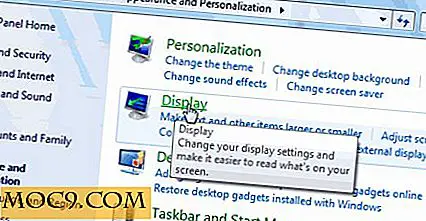Làm thế nào để chặn các yếu tố gây khó chịu của Facebook với Adblock Plus
Tên Adblock Plus sẽ quen thuộc với bất kỳ ai sử dụng Internet trước khi tính năng chặn popup tích hợp trở thành một tính năng tiêu chuẩn của trình duyệt. Công cụ này vẫn tồn tại và có thể được sử dụng để chặn quảng cáo biểu ngữ và các phiền nhiễu gây khó chịu khác. Nhưng phiên bản mới nhất cũng có thể được sử dụng để làm nổi bật một số khía cạnh khó chịu hơn của Facebook.
Adblock Plus có sẵn như là một phần mở rộng cho các trình duyệt web khác nhau (Firefox, Chrome, Opera và Internet Explorer, và bạn có thể cài đặt một bản sao của riêng bạn bằng cách truy cập trang web của tiện ích mở rộng này., nhưng quá trình và chức năng rất giống nhau trong các trình duyệt khác.
Hãy truy cập trang web Adblock Plus và nhấp vào nút "Cài đặt cho Chrome". Làm theo hướng dẫn để cài đặt tiện ích.

Khi Adblock Plus đã được cài đặt, một trang sẽ xuất hiện cho phép bạn định cấu hình một số cài đặt. Nhấp vào thanh “Kích hoạt tính năng” màu xanh lá cây và sau đó bạn có thể bật bao nhiêu tùy chọn tùy thích.

Điều chúng tôi đặc biệt quan tâm ở đây là Facebook. Với phần mở rộng được cài đặt và thiết lập ban đầu hoàn tất, hãy ghé thăm http://facebook.adblockplus.me/en/ để bắt đầu định cấu hình các tùy chọn Facebook ưa thích của bạn.

Bạn có thể thực hiện ba cách tiếp cận khác nhau để chặn nội dung không mong muốn từ Facebook: chặn nội dung xuất hiện trong thanh bên của bạn, trong nguồn cấp tin tức của bạn hoặc cả hai. Nếu bạn chọn sử dụng tùy chọn “Chặn tất cả phiền toái trên Facebook”, bạn cũng sẽ chặn các phần tử liên quan đến Facebook như yêu thích trang và đề xuất.
Di chuột qua một trong các liên kết "hiển thị chi tiết" để xem chính xác những gì bị chặn bởi mỗi trong ba tùy chọn.

Nhấp vào nút "Thêm" bên dưới tùy chọn chặn bạn muốn sử dụng và bạn sẽ có cơ hội định cấu hình cài đặt bổ sung.
Để ngăn chặn sự xuất hiện của tất cả quảng cáo, hãy đảm bảo bỏ chọn hộp có gắn nhãn "Cho phép một số quảng cáo không xâm phạm".

Với việc này, bạn có thể chuyển sang Facebook. Bạn có thể phải làm mới trang, nhưng bạn nên ngay lập tức nhận thấy rằng trang của bạn trông sạch hơn, cho phép bạn tập trung vào nội dung bạn quan tâm thay vì được lấp đầy với các quảng cáo gây rối.
Khi bạn duyệt web nói chung và Facebook nói riêng, hãy di chuột qua biểu tượng Adblock Plus xuất hiện trên thanh địa chỉ. Cửa sổ bật lên xuất hiện cho phép bạn biết có bao nhiêu nội dung không mong muốn đã bị chặn.

Thưởng thức phiên bản Facebook mới được vệ sinh của bạn!



![Ubuntu Nautilus giữ hiển thị tập tin ẩn. Dưới đây là cách ẩn chúng [Mẹo nhanh]](http://moc9.com/img/dconf-editor-show-hidden-files.jpg)